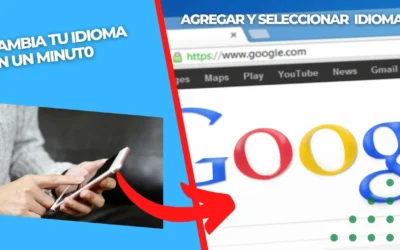HISTORIAL DE DESCARGAS DE GOOGLE CHROME

A menudo, almacenamos una variedad de información valiosa, videos inspiradores e imágenes cautivadoras en nuestro navegador, lo que enriquece nuestra experiencia en el mundo digital. Sin embargo, no siempre es claro cómo acceder al historial de descargas en Google Chrome, donde residen los archivos y las imágenes que guardamos.
En este sentido, deseo compartir contigo el proceso para acceder a la ventana chrome://downloads/ en Google Chrome, lo cual te permitirá gestionar tus descargas de manera eficiente y efectiva.
Para iniciar este proceso, es esencial que tengas al menos una ventana abierta en tu navegador Google Chrome. Sin esto, el proceso no se llevará a cabo correctamente. Una vez que hayas asegurado tener una ventana abierta en tu navegador, el siguiente paso es presionar simultáneamente las teclas «Control» y «J». Al hacerlo, se abrirá una ventana nueva que exhibirá todos los archivos que has descargado, presentando una visualización completa de tu contenido descargado que aún permanece intacto, a menos que lo hayas eliminado previamente.
Dentro de esta ventana, encontrarás la capacidad de acceder a tus documentos descargados para realizar modificaciones o, si así lo decides, eliminarlos de manera definitiva. Además, he preparado un video detallado que te acompañará en cada paso del proceso, permitiéndote explorar con confianza el historial de tus descargas en Google Chrome.
COMO BORRAR EL HISTORIAL DE DESCARGAS DE GOOGLE CHROME
Si ya dominas cómo acceder al historial de descargas en Google Chrome, es importante saber cómo eliminar archivos individuales o incluso todos ellos. Si tienes un archivo específico que deseas borrar, simplemente busca ese archivo y en su esquina derecha encontrarás un icono en forma de X. Un simple clic en este icono eliminará el archivo no deseado de tu lista.
Ahora bien, si tu objetivo es limpiar completamente el historial de descargas de tu navegador, sigue estos pasos: observa los tres puntos en la parte superior derecha de la ventana. Al hacer clic en ellos, se desplegará un menú. Desde allí, selecciona la opción «Borrar todo» y ¡Listo!, habrás eliminado por completo todos los archivos de tu historial de descargas. Este proceso te asegura una navegación más organizada y una experiencia en línea más fluida.
¡Apreciado lector!
Tu compromiso en explorar el mundo de la gestión de descargas en Google Chrome es muy apreciado. Esperamos que esta guía haya sido una fuente valiosa de conocimiento para ti.
Si tienes alguna pregunta o necesitas aclarar cualquier punto, no dudes en llegar a nosotros. Estamos aquí para brindarte la asistencia que necesitas.
Además, te invitamos a aprovechar nuestro tutorial en video al final de este artículo. Este recurso visual complementará los pasos descritos, garantizando que te sientas cómodo al seguir cada instrucción.
Si este contenido te ha resultado útil, te animamos a compartirlo. Al hacerlo, ayudas a otros a descubrir la eficacia de gestionar el historial de descargas en Google Chrome.
Gracias por dedicar tiempo a esta lectura. Esperamos encontrarnos contigo nuevamente en futuras publicaciones.
Con agradecimiento,
Tiolne
COMO VER EL HISTORIAL DE DESCARGAS DE GOOGLE CHROME
COMBINACIÓN DE TECLAS PARA ABRIR EL HISTORIAL DE DESCARGAS EN GOOGLE CHROME
Presionar las teclas Control + J al mismo tiempo generará la apertura de una nueva pestaña en tu navegador Google Chrome. Esta acción te brindará acceso a un resumen de tus descargas realizadas, permitiéndote la opción de eliminarlas o visualizarlas detalladamente
TAMBIEN TE PUEDE INTERESAR
Cómo Cerrar Sesión De MI Correo Gmail En El Celular Android
CERRAR SESION DE GMAIL EN EL CELULAR cerrar sesión de Gmail en el celular ¿Necesitas cerrar sesión…
COMO ELIMINAR EL HISTORIAL DE GOOGLE CHROME
HISTORIAL DE GOOGLE CHROME ELIMINAR HISTORIAL DE GOOGLE CHROME Si has navegado un buen rato en…
Cómo cambiar el idioma en Google Chrome en dispositivos móviles y computadoras: Guía completa
Ventajas de tener el idioma configurado en su propio idioma en Google Chrome Hay varias razones…